Jak odstranit zvuk z videa ve třech jednoduchých krocích
Nahráváte film na YouTube, ale zvuk vám překáží? Nebo jste možná vytvořili video kotouč a chcete umlčet své klipy, aby se překryly hudbou? Může to znít jako složitá práce, ale odstranění zvuku z videa je mnohem snazší, než si myslíte – a nevyžaduje nákup žádných drahých aplikací. Pomocí správného nástroje lze ztlumení videa provést během několika sekund.
A tak zde je návod, jak odstranit zvuk z videoklipů kliknutím na tlačítko a to nejlepší ze všeho:zdarma. Vše se děje z pohodlí vašeho webového prohlížeče, což znamená, že není nutné stahovat žádný externí software. Přečtěte si, jak to udělat níže ve třech super jednoduchých krocích pomocí nástroje Ztlumit video od Clideo.
-
Nahrajte svůj hlučný klip
Vzhledem k tomu, že ztlumení videa lze provést z jakéhokoli webového prohlížeče, nemělo by být překvapením, že první věc, kterou musíte udělat, je...otevřít prohlížeč. Zde jednoduše přejděte k nástroji Clideo's Audio Remover jako na jakékoli jiné webové stránce a uvítá vás stránka nástroje pro nahrávání.
Měli byste si uvědomit, že je kompatibilní s jakýmkoli zařízením s přístupem k internetu, včetně zařízení iOS, jako je iPhone, stejně jako telefony Android a počítače se systémem Windows a Mac.
Jakmile se dostanete na domovskou stránku, nebudete moci uniknout velkému modrému tlačítku „Vybrat soubor“. Jak jste již pravděpodobně uhodli, klikněte na toto a vyskakovací okno vám dá možnost nahrát video, ze kterého chcete odstranit zvuk.
Případně můžete klepnout na šipku směřující dolů na pravé straně tlačítka, čímž se zobrazí rozbalovací nabídka. Zde můžete nahrávat přímo ze služeb cloudového úložiště, jako je Disk Google a Dropbox.
Další věc, kterou je třeba poznamenat, je:Nástroj pro ztlumení videa Clideo funguje s většinou formátů pohyblivých obrázků včetně MP4, AVI, MPG, VOB, WMV, MOV a mnoha dalších, takže se nemusíte bát, že by vaše video nebylo podporováno.
-
Zahrajte si (velmi krátkou) čekací hru
Jakmile je vaše video vybráno – ať už z vašeho systému nebo cloudového úložiště – automaticky se nahraje a začne zpracovávat a odstraňovat zvuk. Ukazatel průběhu vám dá vědět, kde se nachází a jak dlouho ještě zbývá. To bude záviset na tom, jak dlouhé je vaše video/jak velký je váš soubor, ale nebojte se; nebude to trvat dlouho!
-
Uložte si své nové, ztlumené video
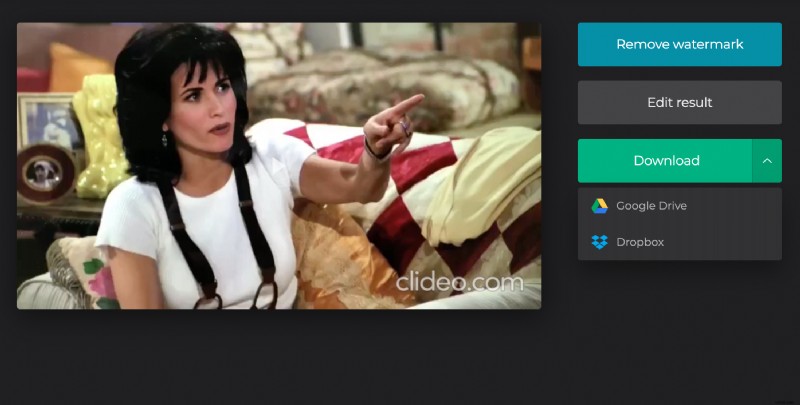
Jakmile lišta dosáhne značky 100 procent, zobrazí se vám náhled vašeho videa, kde si můžete přehrát ztlumený klip a zajistit, aby byl zvuk úspěšně odstraněn. Pokud je to k vaší spokojenosti, můžete si nový klip stáhnout zpět do svého zařízení nebo cloudového úložiště. Pokud chcete smazat zvuk z jiného filmu, jednoduše klikněte na odkaz „Zpět do editoru“ a můžete začít znovu.
A pokud se vůbec bojíte o soukromí, nemusíte. Používáme nejnovější online zabezpečení, abychom zajistili, že vaše video soubory budou vždy chráněny. Užijte si to!
